 道路(NURBS)を作成する
道路(NURBS)を作成する 道路(NURBS)を作成する
道路(NURBS)を作成するモード |
ツール |
ツールセット |
NURBS曲線を作成するモード |
道路(NURBS)
|
敷地計画 |
道路(NURBS)ツールを使用すると、NURBS曲線を使用して道路の形状を定義できます。しかし道路(NURBS)は、通常は円弧(一定の半径)と接線(直線)で構成される低速道路の正確な配置を示していません。正確な配置を示す場合は、道路(曲線)ツールを使用してください。
NURBS道路は、曲線または多角形を描画した後に図形からオブジェクトを作成コマンドを選択して作成することもできます(図形からオブジェクトを作成するを参照)。
推奨されるNURBS道路の作成方法:
● 道路を作成します。
● 敷地表面に移動コマンドを選択し、既存の地形に道路を設定します。
● 道路が地形のあらゆる丘や谷に追従しないよう、選択した道路のオブジェクト情報パレットの再配分と曲線のスムージングを1、2度クリックして道路を滑らかにします。
● (その他の道路の高さやガレージの高さに合わせるなど)必要に応じて3Dで道路を手動で変形します。
● 測点の再配分は、注釈を付けた測点の数を増減させる時にのみ選択します。スケッチや変形を行う場合は測点の数が少ない方が作業しやすいですが、道路工事会社からはさらに多くの測点を指定するよう要求される可能性があります。測点の再配分は、道路の変形後に測点の間隔が等しいことを確認する場合にも便利です。
道路(NURBS)を使用して道路を作成するには:
1. ツールとモードをクリックします。
複数の道路ツールがツールセットの同じ位置にあります。表示されているツールの上でマウスをクリックしたままにすると、ポップアップツールリストが開いて目的のツールを選択できます。
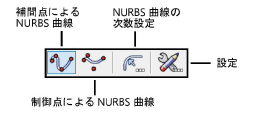
どのモードを選択するかについては、NURBS曲線を作成するを参照してください。
2.図面ファイルをクリックして道路の開始点を設定します。再度クリックして、追加するNURBS頂点の位置を設定します。最後の点をダブルクリックして道路(NURBS)の作成を完了します。
ファイルで初めてこのツールを使用する場合は、プロパティダイアログボックスが開きます。デフォルトパラメータを設定します。パラメータは、後からオブジェクト情報パレットで編集できます。
 クリックすると、パラメータの表示/非表示を切り替えられます。
クリックすると、パラメータの表示/非表示を切り替えられます。
3.必要に応じて、図形の作成後に変形ツールを用いて頂点の位置を変更します。また、オブジェクト情報パレットの頂点編集コントロールを使用して、頂点の移動や頂点の角度の変更を行うこともできます。
4.地形モデルを更新します。地形モデルを選択してオブジェクト情報パレットの更新をクリックします。
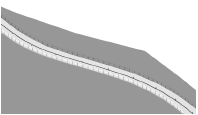
~~~~~~~~~~~~~~~~~~~~~~~~~